Actividad de Envío de Jitterbit MQ¶
Introducción¶
Una actividad Jitterbit MQ Enviar, usando su conexión Jitterbit MQ, envía un solo mensaje a un Jitterbit cola de mensajes y está destinado a ser utilizado como destino para consumir datos en una operación.
Nota
La actividad Enviar envía un único mensaje a una cola de mensajes de Jitterbit. Para enviar un lote de mensajes a Jitterbit cola de mensajes, utilice Enviar actividad masiva.
Crear una Actividad de Envío de Jitterbit MQ¶
Se crea una instancia de una actividad Jitterbit MQ Enviar a partir de una conexión Jitterbit MQ utilizando su tipo de actividad Enviar.
Para crear una instancia de una actividad, arrastre el tipo de actividad al tela de diseño o cópielo y péguelo en el tela de diseño. Para obtener más información, consulte Creación de una instancia de actividad en Reutilización de componentes.
Una actividad Jitterbit MQ Enviar existente se puede editar desde estas ubicaciones:
- El tela de diseño (consulte Menú de acciones de componentes en Tela de Diseño).
- La pestaña Componentes del panel del proyecto (consulte Menú de acciones de componentes en Pestaña Componentes del panel de proyecto).
Configurar una Actividad de Envío de Jitterbit MQ¶
Siga estos pasos para configurar una actividad Enviar de Jitterbit MQ:
-
Paso 1: Ingrese un nombre y especifique la cola
Proporcione un nombre para la actividad y especifique la cola. -
Paso 2: revisar los esquemas de datos
Se muestran todos los esquemas de solicitud o respuesta.
Paso 1: Ingrese un Nombre y Especifique la Cola¶
En este paso, proporcione un nombre para la actividad y especifique la cola. Cada elemento de la interfaz de usuario de este paso se describe a continuación.
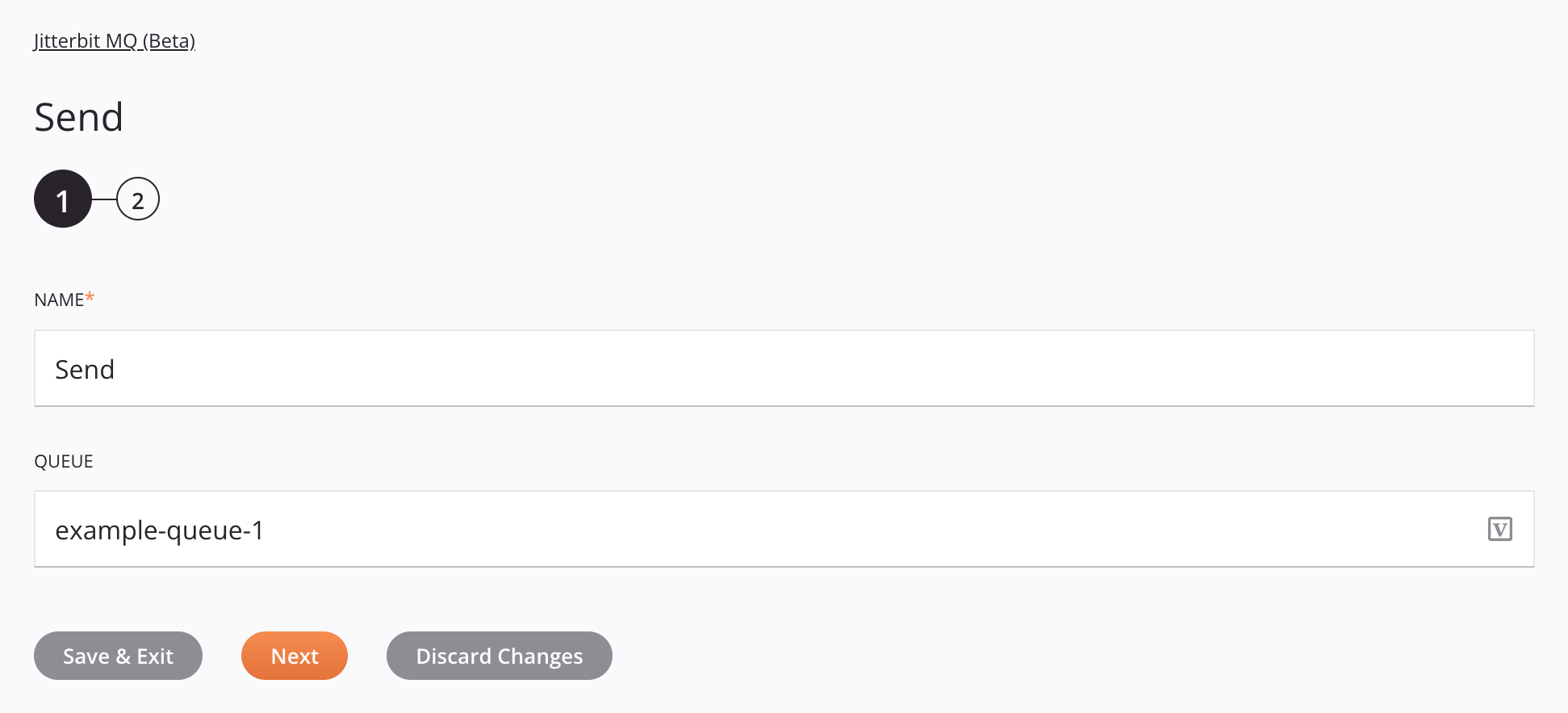
Consejo
Campos con un ícono de variable ![]() admite el uso de variables globales, variables del proyecto, y variables de Jitterbit. Comience escribiendo un corchete abierto
admite el uso de variables globales, variables del proyecto, y variables de Jitterbit. Comience escribiendo un corchete abierto [ en el campo o haciendo clic en el icono de variable para mostrar una lista de las variables existentes para elegir.
-
Nombre: Introduzca un nombre para identificar la actividad. El nombre debe ser único para cada actividad Enviar de Jitterbit MQ y no debe contener barras diagonales
/o dos puntos:. -
Cola: Proporcione el nombre de la cola a la que enviar mensajes. La cola debe estar en el ambiente especificado en la conexión Jitterbit MQ.
-
Guardar y salir: Si está habilitado, haga clic para guardar la configuración para este paso y cerrar la configuración de la actividad.
-
Siguiente: Haga clic para almacenar temporalmente la configuración para este paso y continuar con el siguiente. La configuración no se guardará hasta que haga clic en el botón Finalizado en el último paso.
-
Descartar cambios: Después de realizar cambios, haga clic para cerrar la configuración sin guardar los cambios realizados en ningún paso. Un mensaje le pide que confirme que desea descartar los cambios.
Paso 2: Revisar los Esquemas de Datos¶
Se muestran todos los esquemas de solicitud o respuesta. Cada elemento de la interfaz de usuario de este paso se describe a continuación.
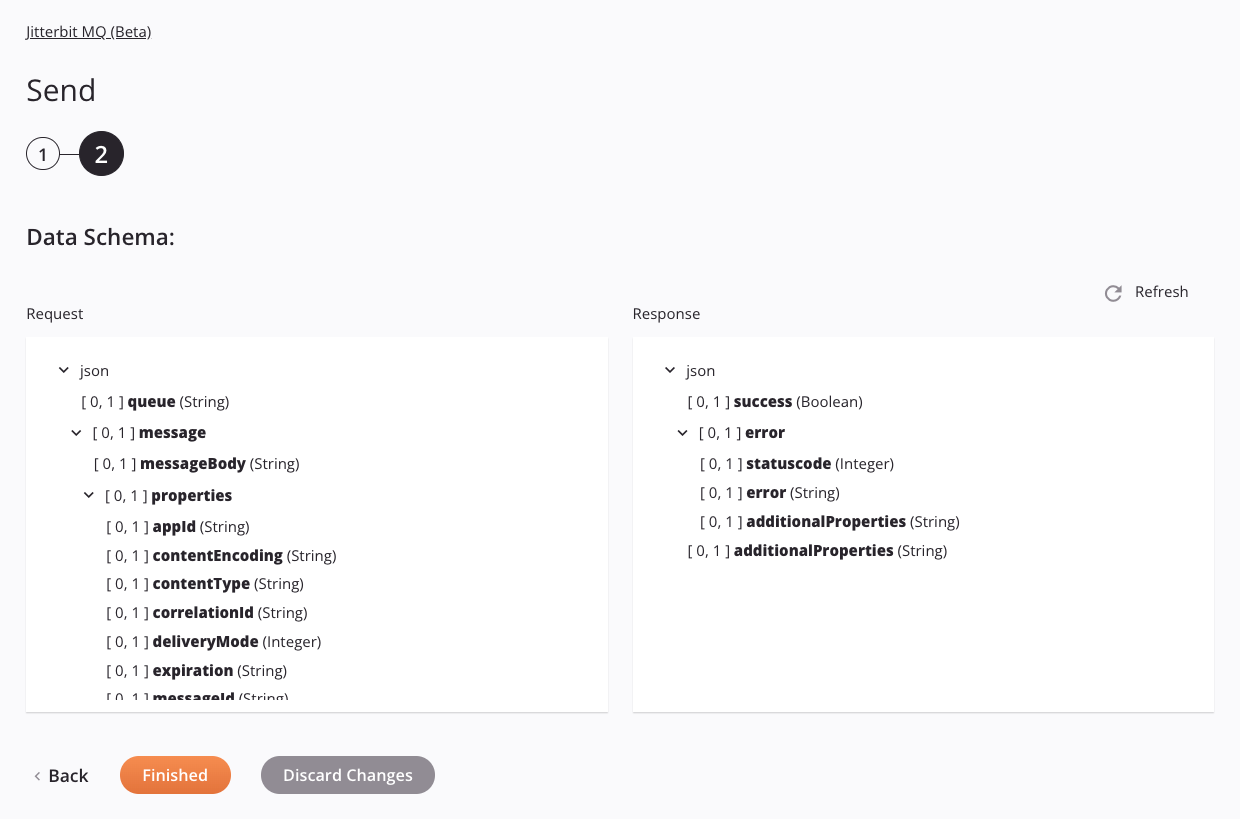
-
Esquemas de datos: Estos esquemas de datos se heredan mediante transformaciones adyacentes y se muestran nuevamente durante asignación de transformación.
Nota
Los datos proporcionados en una transformación tienen prioridad sobre la configuración de la actividad.
Los esquemas de datos de solicitud y respuesta constan de estos nodos y campos:
Solicitar nodo/campo de esquema Descripción queueLa cola que contiene el mensaje messagemessageBodyEl cuerpo del mensaje propertiesNodo que contiene las propiedades del mensaje appIdEl identificador de la aplicación que produjo el mensaje contentEncodingCodificación de contenido para el mensaje contentTypeEl tipo de contenido del mensaje, como application/jsoncorrelationIdEl ID del mensaje correlacionado (a la que responde el mensaje) deliveryModeEntero que indica si el mensaje recuperado persiste en el disco ( 2) o no persistente (1)expirationEl tiempo de vencimiento después del cual se eliminará el mensaje (el período TTL en milisegundos según lo determinado en la configuración de la cola de mensajes) messageIdEl ID del mensaje (si las aplicaciones necesitan identificar mensajes, se recomienda utilizar este atributo en lugar de incluirlo en la carga útil del mensaje); se permite un máximo de 255 caracteres priorityValor entero que va desde 0a través de9indicando la prioridad del mensaje (9siendo la prioridad más baja)typeCadena que contiene el tipo de mensaje, por ejemplo, el tipo de evento o comando que representa este mensaje. timestampEl momento de la solicitud headersNodo que contiene encabezados de mensajes itemNodo que contiene el encabezado de cada mensaje nameEl nombre del encabezado del mensaje valueEl valor del encabezado del mensaje Nodo/campo del esquema de respuesta Descripción successBooleano que representa el éxito ( true) o fracaso (false) del acuse de reciboerrorNodo que contiene errores statusCodeCódigo de estado de respuesta HTTP devuelto errorCadena que contiene mensajes de error additionalPropertiesCadena que contiene propiedades adicionales additionalPropertiesCadena que contiene propiedades adicionales -
Actualizar: Haga clic en el icono de actualización
 o la palabra Actualizar para regenerar esquemas desde el extremo de Jitterbit MQ. Esta acción también regenera un esquema en otras ubicaciones del proyecto donde se hace referencia al mismo esquema, como en una transformación adyacente.
o la palabra Actualizar para regenerar esquemas desde el extremo de Jitterbit MQ. Esta acción también regenera un esquema en otras ubicaciones del proyecto donde se hace referencia al mismo esquema, como en una transformación adyacente. -
Volver: Haga clic para almacenar temporalmente la configuración de este paso y volver al paso anterior.
-
Terminado: Haga clic para guardar la configuración de todos los pasos y cerrar la configuración de la actividad.
-
Descartar cambios: Después de realizar cambios, haga clic para cerrar la configuración sin guardar los cambios realizados en ningún paso. Un mensaje le pide que confirme que desea descartar los cambios.
Próximos Pasos¶
Después de configurar una actividad Enviar de Jitterbit MQ, complete la configuración de la operación agregando y configurando otras actividades, transformaciones o secuencias de comandos como pasos de la operación. También puede configurar los ajustes de operación, que incluyen la capacidad de encadenar operaciones que se encuentran en el mismo flujos de trabajo o en diferentes.
Se puede acceder a las acciones del menú para una actividad desde el panel del proyecto y el tela de diseño. Para obtener más información, consulte Menú de acciones de actividad en Conceptos básicos del conector.
Las actividades de Jitterbit MQ Enviar se pueden utilizar como destino con estos patrones de operación:
- Patrón de transformación
- Patrón de dos transformaciones (como primer o segundo objetivo)
Para usar la actividad con funciones de secuencias de comandos, escriba los datos en una ubicación temporal y luego use esa ubicación temporal en la función de secuencias de comandos.
Cuando esté listo, desplegar y ejecutar la operación y validar el comportamiento comprobando los registros de operación.